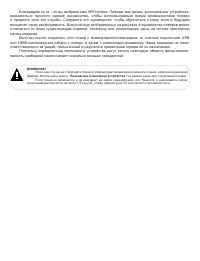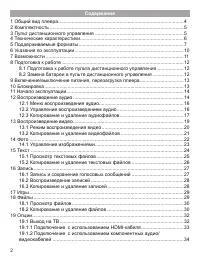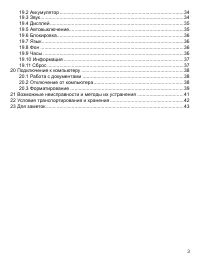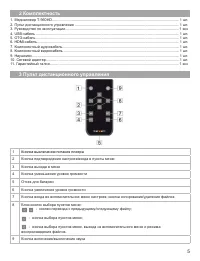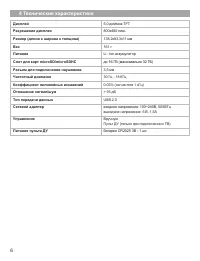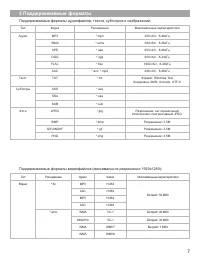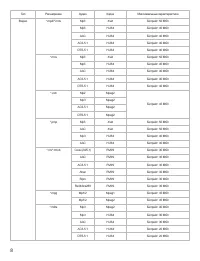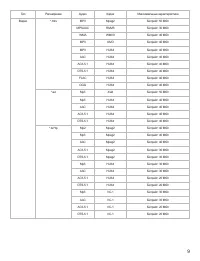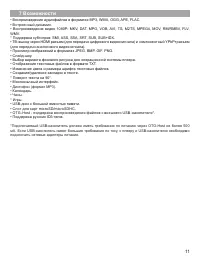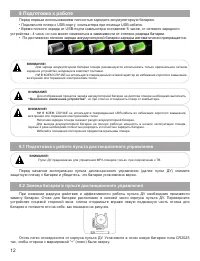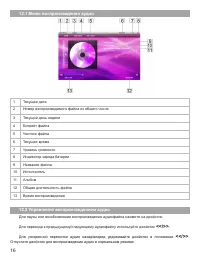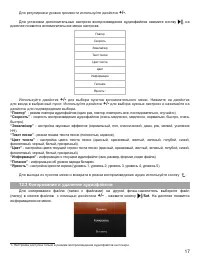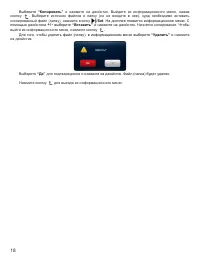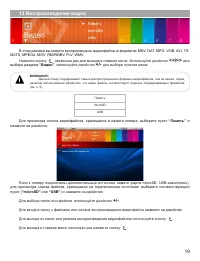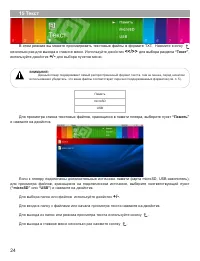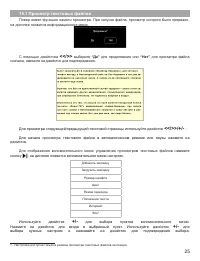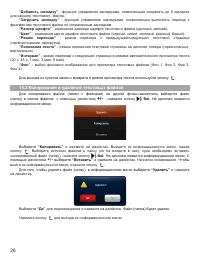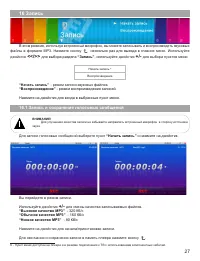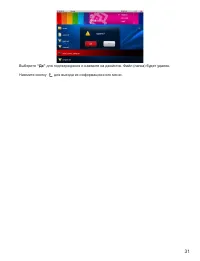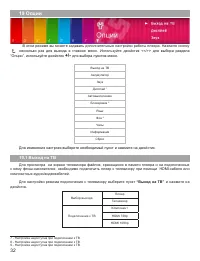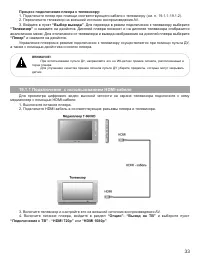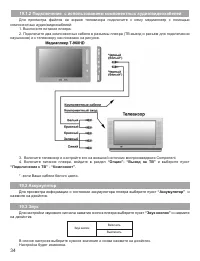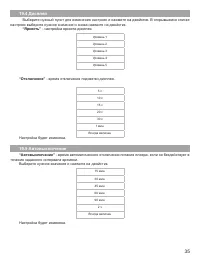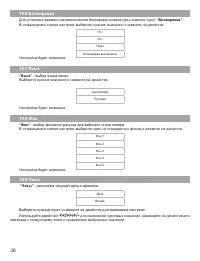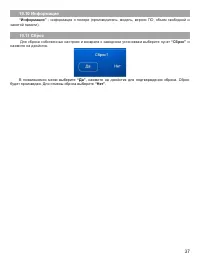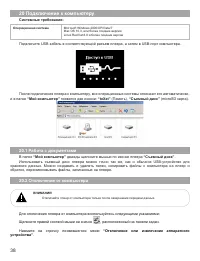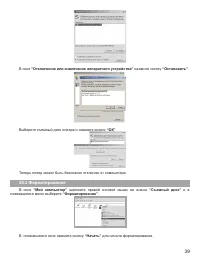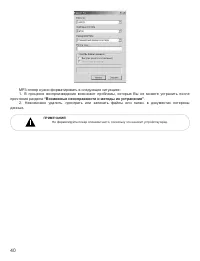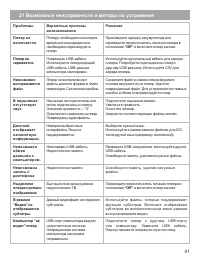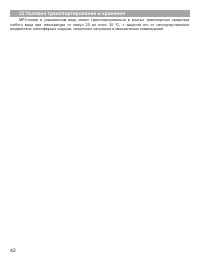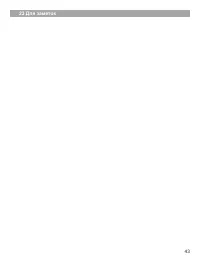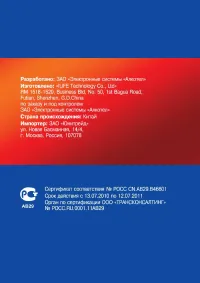Страница 2 - емкость свободной памяти может оказаться меньше стандартной.
Благодарим за то, что вы выбрали наш МР3-плеер. Прежде чем начать эксплуатацию устройства, внимательно прочтите данное руководство, чтобы воспользоваться всеми возможностями плеера и продлить срок его службы. Сохраните это руководство, чтобы обратиться к нему, если в будущем возникнет такая необходи...
Страница 3 - Содержание
Содержание 1 Общий вид плеера ............................................................................................ 4 2 Комплектность .................................................................................................. 5 3 Пульт дистанционного управления ...........................
Страница 5 - Общий вид плеера
4 1 Общий вид плеера 1 Дисплей Кнопка выхода из разделов меню 3 Кнопка воспроизведения/паузы, включения/выключения питания 4 Динамик 5 ИК-датчик приема сигнала пульта ДУ 6 Разъем для подключения USB-кабеля 7 Разъем для подключения сетевого адаптера 8 Разъем для подключения наушников/компонентного ау...
Страница 6 - Кнопка выключения питания плеера
5 2 Комплектность 1. Медиаплеер Т-960HD ............................................................................................................................ 1 шт. 2. Пульт дистанционного управления .................................................................................................
Страница 7 - Технические характеристики; Вручную
6 4 Технические характеристики Дисплей 5,0 дюймов TFT Разрешение дисплея 800х480 пикс. Размер (длина х ширина х толщина) 138,2x83,3x11 мм Вес 161 г Питание Li - Ion аккумулятор Слот для карт microSD/microSDHC до 16 ГБ (максимально 32 ГБ) Разъем для подключения наушников 3,5 мм Частотный диапазон 30 ...
Страница 8 - Поддерживаемые форматы
7 5 Поддерживаемые форматы Поддерживаемые форматы аудиофайлов, текста, субтитров и изображений: Тип Кодек Расширение Максимальные характеристики Аудио MP3 *.mp3 320 кб/с, 8-48кГц WMA *.wma 384 кб/с, 8-48кГц APE *.ape 950 кб/с, 8-48кГц OGG *.ogg 500 кб/с, 8-44кГц FLAC *.lac 1600 кб/с, 8-48кГц AAC *.a...
Страница 11 - Указания по эксплуатации; устанавливайте громкость на комфортный уровень.
10 6 Указания по эксплуатации Нижеследующие указания по эксплуатации предназначены для того, чтобы помочь вам правильно использовать плеер и сохранять его в рабочем состоянии. Внимательно прочитайте этот раздел и строго следуйте приведенным в нем инструкциям. • МРЗ-плеер следует держать вдали от зон...
Страница 12 - Возможности; • Встроенный динамик.
11 7 Возможности • Воспроизведение аудиофайлов в форматах MP3, WMA, OGG, APE, FLAC. • Встроенный динамик. • Воспроизведение видео 1080P: MKV, DAT, MPG, VOB, AVI, TS, M2TS, MPEG4, MOV, RM/RMBV, FLV, WMV. * Поддержка субтитров: SMI, ASS, SSA, SRT, SUB, SUB+IDX. • ТВ-выход через HDMI разъем (для переда...
Страница 13 - Подготовка к работе; • Подключите плеер к USB-порту компьютера при помощи USB-кабеля.; Подготовка к работе пульта дистанционного управления; батареи и потяните его на себя, как показано на рисунке.
1 8 Подготовка к работе Перед первым использованием полностью зарядите аккумуляторную батарею. • Подключите плеер к USB-порту компьютера при помощи USB-кабеля. • Время полного заряда от USB-порта компьютера составляет 6 часов, от сетевого зарядного устройства - 4 часа, но оно может изменяться в зави...
Страница 14 - Включение/выключение питания, перезагрузка плеера; вниз в положение; 0 Блокировка; дисплея включится, нажмите джойстик еще раз - символ
13 Закройте отсек. ВНИМАНИЕ! Перед началом эксплуатации пульта ДУ убедитесь, что батарея установлена верно. 9 Включение/выключение питания, перезагрузка плеера Для вк лючения питания плеера передвиньте перек лючатель вк лючения/вык лючения питания вниз в положение “ON” (“Включить”) , нажмите и удерж...
Страница 15 - 1 Начало эксплуатации; 2 Воспроизведение аудио; Нажмите кнопку; “Музыка”; джойстик
14 11 Начало эксплуатации Разделы главного меню: Музыка, Видео, Фото, Текст, Запись, Игры, Файлы, Опции. Для выбора разделов главного меню используйте джойстик <</>> . Для выбора пунктов в разделах главного меню используйте джойстик +/- , нажмите на джойстик для подтверждения и входа в в...
Страница 16 - “Медиафайлы”; Для выбора папок или файлов используйте джойстик
15 Медиафайлы Возобновить/Текущий файл Память microSD USB Для просмотра рассортированного списка аудиофайлов и записей (по альбомам, жанрам, рейтингу, годам, исполнителям), хранящихся в памяти плеера, выберите пункт “Медиафайлы” и нажмите на джойстик. Для возобновления воспроизведения аудиофайла, во...
Страница 18 - Копирование и удаление аудиофайлов; с помощью джойстика; Set; . На дисплее появится
17 Для регулировки уровня громкости используйте джойстик +/- . Для установки дополнительных настроек воспроизведения аудиофайлов нажмите кнопку , на дисплее появится вспомогательное меню настроек. Повтор Скорость Эквалайзер Текст песни Цвет текста Цвет Информация Питание Яркость 1 Используйте джойст...
Страница 19 - “Копировать”; На дисплее появится информационное меню. С; “Вставить”; и нажмите на джойстик.; “Удалить”; Выберите; “Да”; дл
18 Выберите “Копировать” и нажмите на джойстик. Выйдите из информационного меню, нажав кнопку . Выберите источник файлов и папку (но не входите в нее), куда необходимо вставить скопированный файл (папку), нажмите кнопку / Set . На дисплее появится информационное меню. С помощью джойстика +/- выберит...
Страница 20 - 3 Воспроизведение видео; несколько раз для выхода; “Видео”; “Память”; или; “USB”
19 13 Воспроизведение видео В этом режиме вы можете воспроизводить видеофайлы в форматах MKV, DAT, MPG, VOB, AVI, TS, M2TS, MPEG4, MOV, RM/RMBV, FLV , WMV. Нажмите кнопку несколько раз для выхода в главное меню. Используйте джойстик <</>> для выбора раздела “Видео” , используйте джойстик...
Страница 21 - Режим воспроизведения видео; появится вспомогательное меню настроек.
0 13.1 Режим воспроизведения видео Плеер имеет функцию памяти воспроизведения. При запуске файла, воспроизведение которого было прервано, на дисплее появится информационное меню. С помощью джойстика <</>> выберите “Да” для продолжения или “Нет” для воспроизведения файла сначала, нажмите ...
Страница 22 - - выбор субтитров для отображения на экране.; “Питание”; - настройка яркости дисплея; Копирование и удаление видеофайлов; для подтверж
1 джойстик для подтверждения выбора. “Формат экрана” - формат вывода изображения на дисплей (полный экран (видео), полный экран (диспл.), оригинальный размер, режим 4:3, режим 16:9, обр езка, растянуть 3 ). “Информация о файле” - информация о текущем видеофайле (имя, размер, формат, кодировка, битре...
Страница 23 - “Фото”; “microSD”
14 Фото В этом режиме вы можете просматривать изображения в форматах JPEG, BMP, GIF, PNG. Нажмите кнопку несколько раз для выхода в главное меню. Используйте джойстик <</>> для выбора раздела “Фото” , используйте джойстик +/- для выбора пунктов меню. ВНИМАНИЕ! Данный плеер поддерживает с...
Страница 24 - Управление изображениями; “Интервал”; - последовательность показа изображений в режиме слайд-шоу; “Информация”
23 14.1 Управление изображениями Для просмотра предыдущего/следующего изображения используйте джойстик <</>> . Для начала просмотра изображений в автоматическом режиме (слайд-шоу) или паузы нажмите на джойстик. Для установки дополнительных настроек просмотра изображений нажмите кнопку , ...
Страница 25 - “Текст”; используйте
4 15 Текст В этом режиме вы можете просматривать текстовые файлы в формате ТХТ. Нажмите кнопку несколько раз для выхода в главное меню. Используйте джойстик <</>> для выбора раздела “Текст” , используйте джойстик +/- для выбора пунктов меню. ВНИМАНИЕ! Данный плеер поддерживает самый расп...
Страница 26 - Просмотр текстовых файлов
5 15.1 Просмотр текстовых файлов Плеер имеет функцию памяти просмотра. При запуске файла, просмотр которого было прервано, на дисплее появится информационное меню. С помощью джойстика <</>> выберите “Да” для продолжения или “Нет” для просмотра файла сначала, нажмите на джойстик для подтв...
Страница 27 - Копирование и удаление текстовых файлов
6 “Добавить закладку” - функция управления закладками, позволяющая сохранять до 5 закладок для каждого текстового файла. “Загрузить закладку” - функция управления закладками, позволяющая выполнять переход к фрагментам текстового файла по сохраненным закладкам. “Размер шрифта” - изменение размера шри...
Страница 28 - “Начать запись”; Нажмите на джойстик для входа в выбранные пункт меню.; Запись и сохранение голосовых сообщений
27 16 Запись В этом режиме, используя встроенный микрофон, вы можете записывать и воспроизводить звуковые файлы в формате MP3. Нажмите кнопку несколько раз для выхода в главное меню. Используйте джойстик <</>> для выбора раздела “Запись” , используйте джойстик +/- для выбора пунктов меню...
Страница 29 - “RECORD”; Воспроизведение записей; “Запись”; Копирование и удаление записей; для подтве
28 Всем записям автоматически присваивается имя вида Rec****.mp3 , где *- цифры от 0 до 9. Все записи автоматически сохраняются в память плеера в папку “RECORD” . Для выхода из режима записи используйте кнопку . 16.2 Воспроизведение записей Для воспроизведения созданных записей в разделе “Запись” вы...
Страница 30 - “Игры”; “Файлы”; и нажмите
9 17 Игры Нажмите кнопку несколько раз для выхода в главное меню. Используйте джойстик <</>> для выбора раздела “Игры” , вы перейдете в меню раздела “Игры” , нажмите на джойстик для просмотра списка игр. Для управления в играх используйте джойстик и кнопку . 18 Файлы В этом режиме вы мож...
Страница 31 - Копирование и удаление файлов
30 18.1 Просмотр файлов На странице просмотра файлов отображается полный список файлов и папок, хранящихся на выбранном источнике. Управление воспроизведением файлов аналогично управлению файлами в соответствующих разделах. Для выбора папок или файлов используйте джойстик +/- . Для входа в папку с ф...
Страница 33 - “Выход на ТВ”; и нажмите на
32 19 Опции В этом режиме вы можете задавать дополнительные настройки работы плеера. Нажмите кнопку несколько раз для выхода в главное меню. Используй те джойстик <</>> для выбора раздела “Опции”, используйте джойстик +/- для выбора пунктов меню. Выход на ТВ Аккумулятор Звук Дисплей 7 Ав...
Страница 34 - Процесс подключения плеера к телевизору:; Переключите телевизор на внешний источник воспроизведения AV.; “Выбор выхода”; Для перехода в режим подключения к телевизору выберите; “Телевизор”; “Опции”- “Выход на ТВ”; и выберите пункт; “Подключение к ТВ”
33 Процесс подключения плеера к телевизору: 1. Подключите плеер при помощи соответствующего кабеля к телевизору (см. п. 19.1.1-19.1.2). 2. Переключите телевизор на внешний источник воспроизведения AV. 3. Войдите в пункт “Выбор выхода” . Для перехода в режим подключения к телевизору выберите “Телевиз...
Страница 35 - Аккумулятор; “Аккумулятор”; Настройка будет изменена.
34 19.1.2 Подключение с использованием компонентных аудио/видеокабелей Для просмотра файлов на экране телевизора подключите к нему медиаплеер с помощью компонентных аудио/видеокабелей: 1. Выключите питание плеера. 2. Подключите два компонентных кабеля в разъемы плеера (ТВ-выход и разъем для подключе...
Страница 37 - “Язык”; “Фон”; выбор фонового рисунка для рабочего стола плеера.; “Часы”; настройка текущей даты и времени.
36 19.6 Блокировка Для установки времени автоматической блокировки клавиатуры нажмите пункт “Блокировка”. В открывшемся списке настроек выберите нужное значение и нажмите на джойстик. 15 с 30 с 1 мин. Блокировка выключена Настройка будет изменена. 19.7 Язык “Язык” - выбор языка меню. Выберите нужное...
Страница 38 - В появившемся ме; , нажмите на джойстик для подтверждения сброса. Сброс; “Нет”
37 19.10 Информация “Информация” - информация о плеере (производитель, модель, версия ПО, объем свободной и занятой памяти). 19.11 Сброс Для сброса собственных настроек и возврата к заводским установкам выберите пункт “Сброс” и нажмите на джойстик. В появившемся ме ню выберите “Да” , нажмите на джой...
Страница 39 - 0 Подключение к компьютеру; и в папке; Работа с документами; В папке; Отключение от компьютера; Щелкните правой кнопкой мыши на значок; “Отключение или извлечение аппаратного
38 20 Подключение к компьютеру Системные требования: Операционная система Microsoft Windows 2000/XP/Vista/7 Mac OS 10.3, или более поздние версии Linux Red hat 8.0 и более поздние версии Подключите USB-кабель в соответствующий разъем плеера, а затем в USB-порт компьютера. После подключения плеера к ...
Страница 41 - “Возможные неисправности и методы их устранения”
40 МР3-плеер нужно форматировать в следующих ситуациях: 1. В процессе воспроизведения возникают проблемы, которые Вы не можете устранить после прочтения раздела “Возможные неисправности и методы их устранения” . 2. Невозможно удалить, проиграть или записать файлы или папки, в документах потеряны дан...
Страница 42 - 1 Возможные неисправности и методы их устранения
41 21 Возможные неисправности и методы их устранения Проблемы Вероятные причины возникновения Решения Плеер не включается. Плееру необходимо некоторое время для подзарядки или необходимо перезагрузить плеер. Произведите зарядку аккумулятора или переведите переключатель питания плеера в положение “Of...
Страница 43 - 2 Условия транспортирования и хранения
4 22 Условия транспортирования и хранения МР3-плеер в упакованном виде может транспортироваться в крытых транспортных средствах любого вида при температуре от минус 25 до плюс 35 ºС, с защитой его от непосредственного воздействия атмосферных осадков, солнечного излучения и механических повреждений.